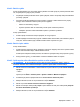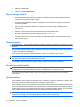HP EliteBook User Guide - Windows Vista
Table Of Contents
- Vlastnosti a funkcie
- Bezdrôtové pripojenie, modem a lokálna sieť
- Používanie bezdrôtových zariadení (len vybrané modely)
- Identifikácia ikon bezdrôtovej komunikácie a siete
- Používanie ovládacích prvkov bezdrôtovej komunikácie
- Používanie tlačidla bezdrôtovej komunikácie
- Používanie softvéru Wireless Assistant (len vybrané modely)
- Používanie softvéru Správca pripojení HP (len vybrané modely)
- Používanie ovládacích prvkov operačného systému
- Používanie zariadenia WLAN (len vybrané modely)
- Používanie modulu HP Mobile Broadband (len vybrané modely)
- Používanie bezdrôtového zariadenia Bluetooth (len vybrané modely)
- Riešenie problémov s bezdrôtovou sieťou
- Používanie modemu (len vybrané modely)
- Pripojenie k sieti LAN
- Používanie bezdrôtových zariadení (len vybrané modely)
- Polohovacie zariadenia a klávesnica
- Multimédiá
- Multimediálne funkcie
- Multimediálny softvér
- Zvuk
- Video
- Optická jednotka (len vybrané modely)
- Identifikácia optickej jednotky
- Používanie optických diskov (CD, DVD a BD)
- Výber správneho disku (disky CD, DVD a BD)
- Prehrávanie disku CD, DVD alebo BD
- Konfigurácia funkcie Automatické prehrávanie
- Zmena nastavení oblasti jednotky DVD
- Dodržiavanie upozornenia týkajúceho sa autorských práv
- Kopírovanie disku CD, DVD alebo BD
- Vytvorenie (napálenie) diskov CD a DVD
- Vybratie optického disku (CD, DVD alebo BD)
- Riešenie problémov
- Podávač optického disku sa neotvorí, keď chcete vybrať disk CD, DVD alebo BD
- Počítač nerozpoznáva optickú jednotku
- Disk sa neprehrá
- Disk sa automaticky neprehráva
- Film sa zastavuje, preskakuje alebo sa trhane prehráva
- Film sa nezobrazuje na externom displeji
- Proces napaľovania disku sa nezačne alebo sa zastaví pred dokončením
- Ovládač zariadenia je nutné preinštalovať
- Webová kamera (len vybrané modely)
- Správa napájania
- Nastavenie možností napájania
- Používanie softvéru Power Assistant (len vybrané modely)
- Používanie externého sieťového napájacieho zdroja
- Napájanie z batérie
- Hľadanie informácií o batérii v aplikácii Pomoc a technická podpora
- Používanie softvéru Battery Check
- Zobrazenie zostávajúceho stavu nabitia batérie
- Vloženie alebo vybratie batérie
- Nabíjanie batérie
- Maximalizovanie doby vybitia batérie
- Riadenie nízkeho stavu nabitia batérie
- Identifikácia nízkeho stavu nabitia batérie
- Vyriešenie nízkeho stavu nabitia batérie
- Vyriešenie nízkeho stavu nabitia batérie, keď je k dispozícii externý zdroj napájania
- Vyriešenie nízkeho stavu nabitia batérie, keď je k dispozícii nabitá batéria
- Vyriešenie nízkeho stavu nabitia batérie, keď nie je k dispozícii zdroj napájania
- Vyriešenie nízkeho stavu nabitia batérie, keď počítač nemôže ukončiť režim dlhodobého spánku
- Kalibrácia batérie
- Úspora energie batérie
- Uloženie batérie
- Likvidácia použitej batérie
- Výmena batérie
- Test sieťového napájacieho adaptéra
- Vypnutie počítača
- Jednotky
- Externé zariadenia
- Externé multimediálne karty
- Pamäťové moduly
- Zabezpečenie
- Ochrana počítača
- Používanie hesiel
- Používanie funkcií zabezpečenia v programe Computer Setup
- Používanie antivírusového softvéru
- Používanie softvéru brány firewall
- Inštalácia dôležitých aktualizácií
- Používanie nástroja HP ProtectTools Security Manager (len vybrané modely)
- Inštalácia bezpečnostného lanka
- Aktualizácie softvéru
- Zálohovanie a obnova
- Pomôcka Computer Setup
- Zavádzanie viacerých systémov (MultiBoot)
- Správa a tlač
- Register

Krok 3: Batériu vybite
Počas vybíjania batérie musí byť počítač zapnutý. Batéria sa môže vybíjať, či počítač používate alebo
nie, ale rýchlejšie sa vybije pri jeho používaní.
●
Ak plánujete nechať počítač bez dozoru počas vybíjania, uložte si svoje údaje ešte pred začiatkom
procedúry vybíjania.
●
Ak počítač používate príležitostne počas procedúry vybíjania a máte nastavené časy úspory
energie, môžu nastať tieto situácie počas procesu vybíjania:
◦
Monitor sa automaticky nevypne.
◦
Rýchlosť pevného disku sa automaticky nezníži počas nečinnosti počítača.
◦
Nedôjde k spusteniu režimu dlhodobého spánku vyvolanému systémom.
Postup vybitia batérie:
1. Počítač odpojte od externého zdroja napájania, ale nevypínajte ho.
2. Počítač napájajte z batérie až do jej vybitia. Indikátor batérie začne blikať, keď sa batéria vybije na
nízky stav. Keď sa batéria vybije, indikátor batérie zhasne a počítač sa vypne.
Krok 4: Batériu úplne nabite
Postup nabitia batérie:
1. Počítač zapojte k externému zdroju napájania a nechajte ho zapojený až do stavu úplného nabitia
batérie. Keď sa batéria nabije, indikátor batérie zhasne.
Počítač počas nabíjania môžete používať, ale batéria sa rýchlejšie nabije, keď je počítač vypnutý.
2. Keď je počítač vypnutý, po nabití batérie a zhasnutí indikátora batérie ho zapnite.
Krok 5: Opäť zapnite režim dlhodobého spánku a režim spánku
UPOZORNENIE: Ak sa po kalibrácii nepovolí zapnutie režimu dlhodobého spánku, môže po
dosiahnutí kritického stavu nabitia batérie dôjsť k úplnému vybitiu batérie a k strate údajov.
1. Kliknite na ikonu merača batérie v oblasti oznámení a potom kliknite na položku Ďalšie možnosti
napájania.
– alebo –
Vyberte ponuku Štart > Ovládací panel > Systém a údržba > Možnosti napájania.
2. Pod aktuálnym plánom napájania kliknite na tlačidlo Zmeniť nastavenia plánu.
3. Zadajte nastavenia, ktoré ste si poznamenali zo stĺpca Z batérie.
4. Kliknite na položku Zmeniť rozšírené nastavenia napájania.
5. Kliknite na znak plus vedľa položky Uspať a potom kliknite na znak plus vedľa položky Prepnúť
do režimu dlhodobého spánku po.
6. Zadajte nastavenie, ktoré ste si poznamenali zo stĺpca Z batérie.
Napájanie z batérie 73